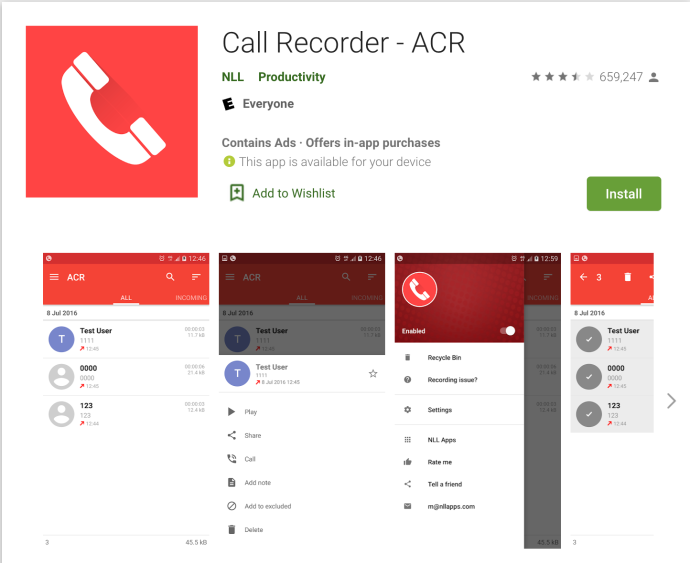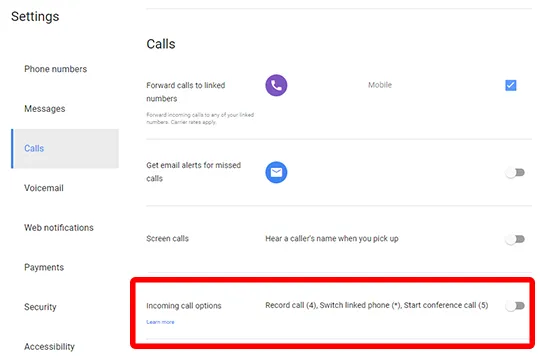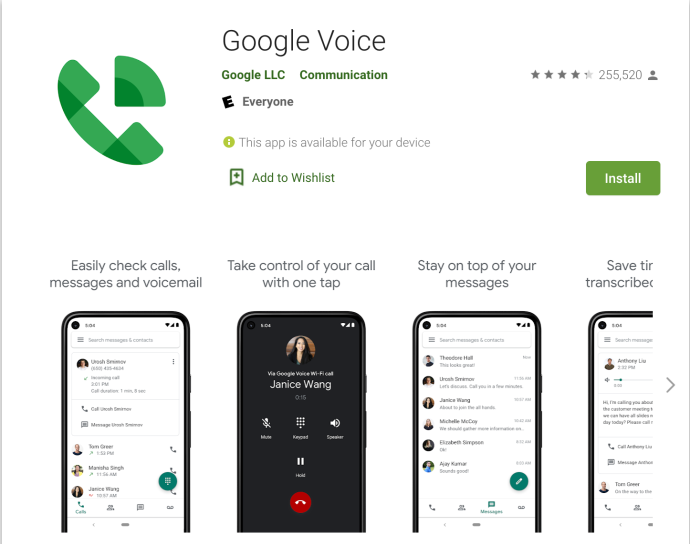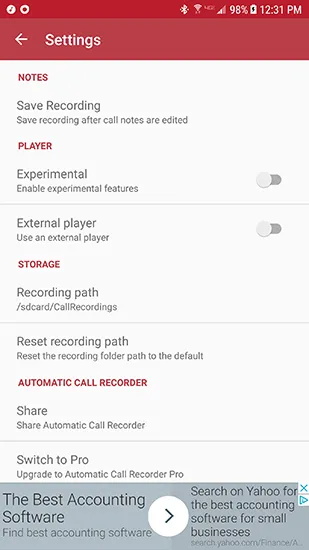ພວກເຮົາທຸກຄົນໄດ້ໄປທີ່ນັ້ນ: ຢຸດໂທຫາຜູ້ຕາງໜ້າບໍລິການລູກຄ້າທີ່ຫຍາບຄາຍຢ່າງບໍ່ໜ້າເຊື່ອ, ຫຼືເຈົ້າໄດ້ນັດພົບໝໍ ແລະລືມເວລາແລະວັນທີນັດຕໍ່ໄປຂອງເຈົ້າ. ບາງທີທ່ານກໍາລັງຈ້າງທຸລະກິດຂະຫນາດນ້ອຍຂອງເຈົ້າ, ທ່ານກໍາລັງສໍາພາດທາງໂທລະສັບ, ແລະທ່ານຈໍາເປັນຕ້ອງສາມາດອ້າງອີງເຖິງການສົນທະນາໃນເວລາຕໍ່ມາ. ບໍ່ວ່າເຫດຜົນໃດກໍ່ຕາມ, ການບັນທຶກການໂທສາມາດເປັນເຄື່ອງມືທີ່ເປັນປະໂຫຍດທີ່ຈະເບິ່ງ - ເຖິງແມ່ນວ່າທ່ານຈະຕ້ອງການທີ່ຈະລະມັດລະວັງແລະໃຫ້ແນ່ໃຈວ່າທ່ານໄດ້ຮັບຄວາມຍິນຍອມກ່ອນທີ່ຈະບັນທຶກຄົນອື່ນໃນລະຫວ່າງການໂທຫາໂທລະສັບ.
ມີຫຼາຍສິບແອັບຢູ່ໃນ Play Store ທີ່ສາມາດບັນທຶກສຽງການໂທໄດ້, ແຕ່ບໍ່ແມ່ນທັງໝົດຂອງພວກມັນສາມາດເຮັດມັນໄດ້ໂດຍອັດຕະໂນມັດ. ໂຊກດີ, ມີ Automatic Call Recorder, ເປັນ app ທີ່ມີຊື່ແທ້. ຢ່າປ່ອຍໃຫ້ສິ່ງນີ້ຢຸດເຈົ້າ, ເຖິງແມ່ນວ່າ: ແອັບນີ້ໄດ້ຮັບຄວາມໄວ້ວາງໃຈຈາກຜູ້ໃຊ້ Android ຫຼາຍກວ່າ 100 ລ້ານຄົນເພື່ອຊ່ວຍບັນທຶກການໂທເຂົ້າ ແລະ ໂທອອກລະຫວ່າງສອງຝ່າຍ. ມາເບິ່ງຂໍ້ມູນທັງໝົດຂອງການບັນທຶກການໂທອັດຕະໂນມັດໃນ Android.
ບັນທຶກກ່ຽວກັບກົດໝາຍ
ການບັນທຶກຜູ້ໃດຜູ້ນຶ່ງຜ່ານໂທລະສັບມາກັບສ່ວນແບ່ງທີ່ຖືກຕ້ອງຕາມກົດໝາຍຂອງມັນຫາກທ່ານບໍ່ດຸໝັ່ນໃນການໄດ້ຮັບການຍິນຍອມເຫັນດີ ແລະປະຕິບັດຕາມກົດໝາຍຂອງລັດຖະບານກາງ ແລະລັດກ່ຽວກັບການບັນທຶກການໂທ. ເພື່ອໄດ້ຮັບການອະນຸຍາດ, ທັງສອງຝ່າຍຕ້ອງໄດ້ຕົກລົງເຫັນດີກັບໂທລະສັບທີ່ໄດ້ຖືກບັນທຶກ — ແລະແມ່ນ, ທ່ານຕ້ອງໄດ້ບັນທຶກການຍິນຍອມ, ເຊັ່ນດຽວກັນ. ພຽງແຕ່ເລີ່ມຕົ້ນການໂທໂດຍການຖາມຜູ້ໂທຫຼືຜູ້ໂທອື່ນໆຖ້າຫາກວ່າເຂົາເຈົ້າຍອມຮັບທີ່ຈະໄດ້ຮັບການບັນທຶກ. ສໍາລັບການໂທຫາຢ່າງເປັນທາງການສ່ວນໃຫຍ່, ເຊັ່ນການສໍາພາດ, ນີ້ບໍ່ແມ່ນການປະຕິບັດທີ່ບໍ່ຄາດຄິດ. ຖ້າຜູ້ໂທອື່ນປະຕິເສດການຍິນຍອມຂອງເຈົ້າ, ໃຫ້ຢຸດແລະຍົກເລີກການບັນທຶກ.
ຖ້າທ່ານກໍາລັງພະຍາຍາມບັນທຶກການໂທບໍລິການລູກຄ້າ, ທ່ານອາດຈະບໍ່ຈໍາເປັນຕ້ອງຮ້ອງຂໍການອະນຸມັດ. ບໍລິສັດສ່ວນໃຫຍ່ແລະສາຍບໍລິການລູກຄ້າຈະເຕືອນທ່ານເມື່ອທ່ານໂທຫາທ່ານອາດຈະຖືກບັນທຶກເພື່ອຈຸດປະສົງທີ່ມີຄຸນນະພາບ. ເນື່ອງຈາກການຍິນຍອມເຫັນດີເຮັດວຽກທັງສອງວິທີ, ປົກກະຕິແລ້ວທ່ານສາມາດບັນທຶກຂ້າງຂອງການໂທ - ແຕ່ອີກເທື່ອຫນຶ່ງ, ໃຫ້ແນ່ໃຈວ່າທ່ານມີຂໍ້ຄວາມຍິນຍອມນັ້ນຢູ່ໃນສາຍ.
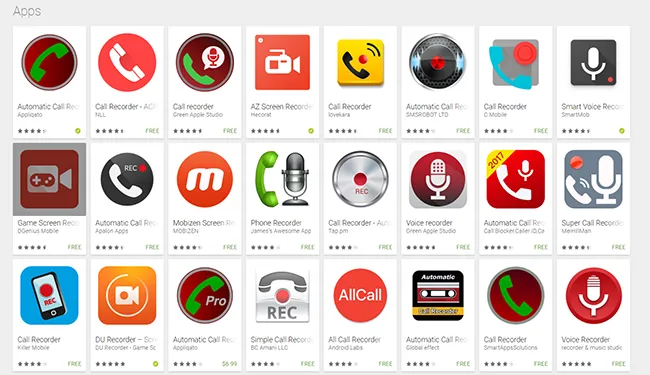
ຄໍາຮ້ອງສະຫມັກສໍາລັບການບັນທຶກການໂທໂທລະສັບ
ພວກເຮົາໄດ້ໃຫ້ຄຳແນະນຳແອັບຂອງພວກເຮົາສຳລັບຕົວບັນທຶກການໂທອັດຕະໂນມັດແລ້ວ. ສຳລັບບາງຄົນ, ຕົວບັນທຶກການໂທອັດຕະໂນມັດອາດຈະບໍ່ເໝາະສົມພໍສົມຄວນ, ສະນັ້ນ ນີ້ແມ່ນບາງແອັບບັນທຶກການໂທທີ່ເຮົາມັກໃນ Google Play.
- ບັນທຶກການໂທອື່ນ (ACR) ຊື່ແມ່ນງ່າຍດາຍເລັກນ້ອຍ, ແຕ່ຢ່າປ່ອຍໃຫ້ມັນຫລອກລວງທ່ານ - ACR ເປັນແອັບຯທີ່ດີສໍາລັບຜູ້ທີ່ຊອກຫາການປັບແຕ່ງພິເສດບາງຢ່າງຢູ່ເທິງສຸດຂອງສິ່ງທີ່ຕົວບັນທຶກການໂທອັດຕະໂນມັດມີໃຫ້. ທ່ານສາມາດຕັ້ງຄ່າການບັນທຶກການໂທອັດຕະໂນມັດຫຼືດ້ວຍມື, ການປ່ຽນແປງຮູບແບບການບັນທຶກການບັນທຶກການບັນທຶກຂອງທ່ານກັບ Dropbox ຫຼື Google Drive, ແລະຍົກເວັ້ນຕົວເລກຈາກບັນຊີລາຍການການບັນທຶກຂອງທ່ານ. ມັນເປັນ app ທີ່ດີເລີດສໍາລັບຜູ້ທີ່ຊອກຫາທີ່ຈະຄວບຄຸມປະສົບການການບັນທຶກທັງຫມົດຂອງເຂົາເຈົ້າເກີນກວ່າທີ່ອັດຕະໂນມັດ Call Recorder ມີໃຫ້. ມັນເປັນການດາວໂຫຼດຟຣີ, ແຕ່ສໍາລັບສະບັບ Pro, ທ່ານຈະຈໍາເປັນຕ້ອງໄດ້ຈ່າຍ $2.99 ເພື່ອໄດ້ຮັບໃບອະນຸຍາດ Pro.
- ໂທບັນທຶກ Call Recorder ສະຫນອງການໂຕ້ຕອບຜູ້ໃຊ້ທີ່ດີເລີດທີ່ມີບາງລັກສະນະດຽວກັນທີ່ພວກເຮົາໄດ້ເຫັນໃນແອັບຯອື່ນໆ, ລວມທັງການບັນທຶກການໂທອັດຕະໂນມັດແລະການສໍາຮອງຂໍ້ມູນໃນຄລາວ. ຕົວບັນທຶກການໂທຍັງໃຫ້ຕົວຢ່າງສຽງທີ່ມີຄຸນນະພາບສູງ, ດັ່ງນັ້ນການໂທຂອງທ່ານຄວນຈະດີກ່ວາເຄື່ອງບັນທຶກພື້ນຖານອື່ນໆ. ແອັບແມ່ນຮອງຮັບການໂຄສະນາ ແລະ ຄຸນສົມບັດການຊື້ໃນແອັບຂອງ $9.99.
- Green Apple Call Recorder : Green Apple's Call Recorder is one of the most stocked full recorders free recorder on the store . ສ່ວນຕິດຕໍ່ຜູ້ໃຊ້ບໍ່ສະອາດ ຫຼືໃຊ້ງ່າຍໃນແອັບນີ້, ແຕ່ຄຸນສົມບັດຈຳນວນຫຼວງຫຼາຍເຮັດໃຫ້ມັນຂຶ້ນໄດ້. ຄຸນນະສົມບັດປະກອບມີທາງເລືອກການບັນທຶກສໍາລັບທັງໂທອອກແລະໂທເຂົ້າ, ການເຊື່ອມໂຍງ Dropbox ແລະ Google Drive ໂດຍຄ່າເລີ່ມຕົ້ນ, ທາງເລືອກໃນບັນຊີດໍາແລະບັນຊີຂາວ, ແລະອື່ນໆ. ມັນເປັນທາງເລືອກທີ່ດີ, ຕາບໃດທີ່ທ່ານບໍ່ສົນໃຈບາງການໂຄສະນາໃນ app.
- ກູໂກສຽງ : ຖ້າທ່ານເປັນຜູ້ໃຊ້ Google Voice, ທ່ານຈະຍິນດີທີ່ຮູ້ວ່າແອັບ Voice ສາມາດບັນທຶກການໂທໄດ້ຕາມຄ່າເລີ່ມຕົ້ນ. ມັນບໍ່ແມ່ນອັດຕະໂນມັດ, ແລະ app ພຽງແຕ່ສາມາດບັນທຶກການໂທເຂົ້າ (ເພື່ອພະຍາຍາມຫຼຸດຜ່ອນຄວາມກັງວົນກ່ຽວກັບການອະນຸມັດ), ແຕ່ວ່າມັນເປັນທາງເລືອກທີ່ເປັນໄປໄດ້ຫຼາຍແລະງ່າຍທີ່ຈະນໍາໃຊ້. ໄປທີ່ເມນູການຕັ້ງຄ່າພາຍໃນ Google Voice, ເລືອກແຖບການໂທ, ແລະເປີດໃຊ້ຕົວເລືອກການໂທເຂົ້າ. ດຽວນີ້, ເມື່ອທ່ານໂທຢູ່ພາຍໃນ Google Voice, ແລະທ່ານກົດ "4" ໃນແຜ່ນໂທ, ຂໍ້ຄວາມຈາກ Google ຈະປະກາດວ່າການບັນທຶກໄດ້ເລີ່ມຂຶ້ນແລ້ວ. ທ່ານສາມາດຢຸດການບັນທຶກໄດ້ທຸກເວລາໂດຍການແຕະ '4' ອີກເທື່ອຫນຶ່ງ, ແລະຂໍ້ຄວາມອື່ນຈາກ Google ຈະແຈ້ງໃຫ້ຜູ້ໂທຮູ້ວ່າການບັນທຶກໄດ້ສິ້ນສຸດລົງ.
ຕັ້ງຄ່າເຄື່ອງບັນທຶກການໂທອັດຕະໂນມັດ
ຖ້າຫາກທ່ານຕັດສິນໃຈທີ່ຈະຕິດຕາມຄໍາແນະນໍາເບື້ອງຕົ້ນຂອງພວກເຮົາ, ເຄື່ອງບັນທຶກການໂທອັດຕະໂນມັດ, ພວກເຮົາຈະນໍາພາທ່ານໂດຍຜ່ານການຕັ້ງຄ່າແລະການນໍາໃຊ້ຄຸນສົມບັດຂອງ app ໄດ້. ບໍ່ເຄີຍ ໂດຍໄປທີ່ Google Play ດາວນ໌ໂຫລດຄໍາຮ້ອງສະຫມັກໃນໂທລະສັບສະຫຼາດຂອງທ່ານ. ເມື່ອທ່ານດາວໂຫລດແລະຕິດຕັ້ງແອັບຯ, ເປີດມັນເພື່ອເລີ່ມຕົ້ນການຕິດຕັ້ງ.
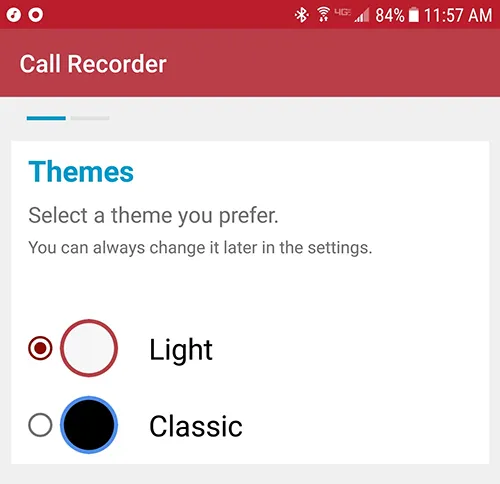
ທາງເລືອກເບື້ອງຕົ້ນແມ່ນກໍານົດຫົວຂໍ້ສີ. ມັນບໍ່ສໍາຄັນ, ສະນັ້ນເລືອກສ່ວນຕົວຂອງເຈົ້າເອງ. ມຸມມອງຕໍ່ໄປຈະຂໍໃຫ້ເຈົ້າເປີດໃຊ້ການສຳຮອງຂໍ້ມູນຄລາວ, ບໍ່ວ່າຈະຜ່ານ Dropbox ຫຼື Google Drive. ອັນນີ້ຈະຊ່ວຍໃຫ້ລະດັບສຽງເພີ່ມຂຶ້ນຕາມຄ່າເລີ່ມຕົ້ນເມື່ອບັນທຶກການໂທເພື່ອເຮັດໃຫ້ສຽງທີ່ຊັດເຈນຂຶ້ນ ແລະ ໄດ້ຍິນຫຼາຍຂຶ້ນໃນລະຫວ່າງການຫຼິ້ນ. ຫຼັງຈາກການເລືອກຂອງທ່ານ, ໃຫ້ຄລິກໃສ່ Done.
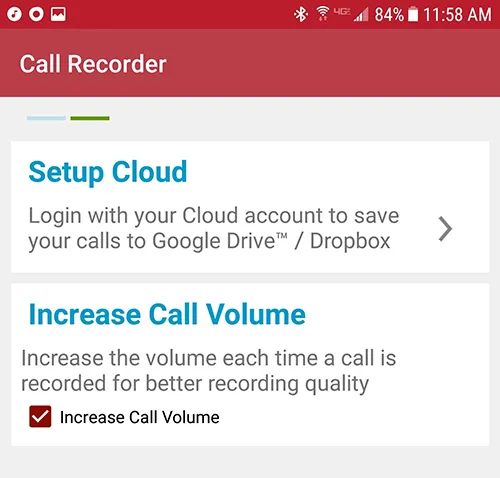
ແອັບຕ້ອງການການອະນຸຍາດສີ່ຢ່າງຄື: ບັນທຶກສຽງ, ໂທອອກ ແລະຈັດການການໂທ, ເຂົ້າເຖິງສື່ ແລະໄຟລ໌ໃນອຸປະກອນຂອງທ່ານ, ແລະເຂົ້າເຖິງລາຍຊື່ຜູ້ຕິດຕໍ່. ທ່ານຈໍາເປັນຕ້ອງອະນຸຍາດໃຫ້ທັງຫມົດສີ່. ເມື່ອທ່ານເປີດໃຊ້ການອະນຸຍາດເຫຼົ່ານີ້, ທ່ານຈະຖືກນໍາໄປຫາຫນ້າຈໍເປົ່າສ່ວນຫຼາຍທີ່ມີສອງແຖບ: ກ່ອງຈົດຫມາຍແລະບັນທຶກ. ນີ້ແມ່ນບ່ອນທີ່ເຈົ້າຈະພົບເຫັນບັນທຶກຂອງທ່ານຈາກການໂທຫາໂທລະສັບໃນອະນາຄົດ, ແຕ່ສໍາລັບຕອນນີ້, ໃຫ້ໄປທີ່ໄອຄອນເມນູສາມແຖວໃນມຸມຂວາເທິງຂອງຫນ້າຈໍຂອງທ່ານ. ນີ້ຈະເປີດເມນູເລື່ອນພາຍໃນແອັບຯ, ໃຫ້ທ່ານເຂົ້າເຖິງບັນຊີຄລາວຂອງທ່ານ, ຕົວບັນທຶກສຽງໃນຕົວ, ແລະສໍາຄັນທີ່ສຸດ, ເມນູການຕັ້ງຄ່າ.
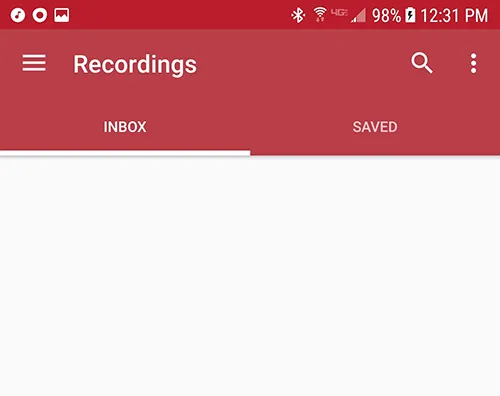
ໃນການຕັ້ງຄ່າ, ທ່ານຈະພົບເຫັນສະຫຼັບເພື່ອເປີດຫຼືປິດການໂທອັດຕະໂນມັດໃນອຸປະກອນ Android ຂອງທ່ານ. ອັນນີ້ຖືກເປີດໃຊ້ໂດຍຄ່າເລີ່ມຕົ້ນເມື່ອທ່ານຕິດຕັ້ງ ແລະຕັ້ງຄ່າແອັບຯ, ແຕ່ອາດມີບາງຄັ້ງທີ່ທ່ານບໍ່ຕ້ອງການໃຫ້ເປີດໃຊ້ງານນີ້. ຖ້າເປັນດັ່ງນັ້ນ, ໄປທີ່ການຕັ້ງຄ່າແລະປິດສະຫຼັບເປີດແລະປິດ. ຢູ່ລຸ່ມນີ້, ຂໍ້ມູນບັນຊີຄລາວຂອງທ່ານຈະຖືກສະແດງອີກຄັ້ງ, ຕິດຕາມດ້ວຍເມນູການຕັ້ງຄ່າໃນຄວາມເລິກຫຼາຍຂຶ້ນສຳລັບການບັນທຶກ, ການກັ່ນຕອງ, ການສະແດງຜົນ ແລະການແຈ້ງເຕືອນ. ລອງພິຈາລະນາເບິ່ງແຕ່ລະລາຍຊື່ກ່ອນສືບຕໍ່:
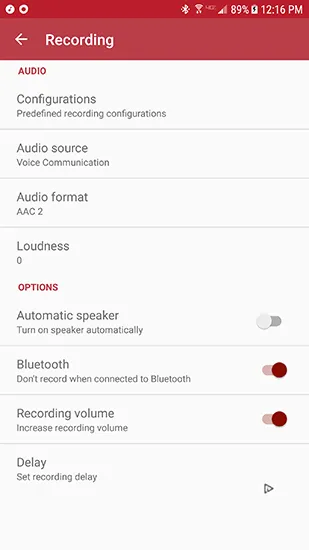
- ຄລາວ: ຖ້າເຈົ້າຂ້າມການຕັ້ງຄ່າບັນຊີ Google Drive ຫຼື Dropbox ຂອງເຈົ້າກ່ອນໜ້ານີ້, ນີ້ແມ່ນບ່ອນທີ່ເຈົ້າສາມາດຕັ້ງມັນໄດ້ໃນພາຍຫຼັງ.
- ລົງທະບຽນ: ມີການຕັ້ງຄ່າຫຼາຍຢ່າງໃນເມນູນີ້, ແລະພວກມັນສ່ວນໃຫຍ່ຄວນຈະຖືກປະໄວ້ໃນສະຖານະເລີ່ມຕົ້ນ. ແຫຼ່ງສຽງສາມາດສະຫຼັບໄດ້ລະຫວ່າງຫຼາຍທາງເລືອກ, ລວມທັງໄມໂຄຣໂຟນ ແລະການໂທສຽງ, ເຖິງແມ່ນວ່ານີ້ຈະຖືກປະໄວ້ດີທີ່ສຸດໃນການສື່ສານສຽງເທົ່ານັ້ນ. ຮູບແບບສຽງສາມາດຖືກປ່ຽນເປັນປະເພດໄຟລ໌ສຽງທີ່ແຕກຕ່າງກັນ, ລວມທັງ AAC, AAC2 (ເປີດໃຊ້ໂດຍຄ່າເລີ່ມຕົ້ນ), ແລະ WAV. ຖ້າໂທລະສັບຂອງທ່ານມີບັນຫາໃນການບັນທຶກໃນຮູບແບບເລີ່ມຕົ້ນ, ທ່ານອາດຈະຕ້ອງການພິຈາລະນາປ່ຽນປະເພດໄຟລ໌. ມີປຸ່ມສະຫຼັບບາງອັນຢູ່ທີ່ນີ້, ເຊັ່ນດຽວກັນ: ສະຫຼັບເພື່ອເປີດລຳໂພງອັດຕະໂນມັດ (ປິດໃຊ້ງານໂດຍຄ່າເລີ່ມຕົ້ນ), ທາງເລືອກທີ່ຈະບໍ່ບັນທຶກເມື່ອເຊື່ອມຕໍ່ກັບ Bluetooth (ເປີດໃຊ້ໂດຍຄ່າເລີ່ມຕົ້ນ), ຕົວເລືອກລະດັບສຽງການບັນທຶກດຽວກັນທີ່ພວກເຮົາເຫັນໃນລະຫວ່າງການຕັ້ງເບື້ອງຕົ້ນ, ແລະການຊັກຊ້າການບັນທຶກ.
- ການກັ່ນຕອງ: ທີ່ນີ້ເຈົ້າຈະພົບເຫັນຄວາມສາມາດໃນການຍົກເວັ້ນການຕິດຕໍ່ສະເພາະຈາກບັນຊີລາຍຊື່ອັດຕະໂນມັດບັນທຶກ. ໂດຍຄ່າເລີ່ມຕົ້ນ, ACR ຖືກຕັ້ງໃຫ້ບັນທຶກການໂທທັງໝົດ, ດ້ວຍຂະໜາດ inbox ຂອງ 100 ບັນທຶກ; ທ່ານສາມາດປ່ຽນເປັນຕ່ໍາເປັນ 5 ຫຼືສູງເຖິງ 1000 ຂໍ້ຄວາມ, ເຖິງແມ່ນວ່າຫຼັງຈາກນັ້ນຈະຮຽກຮ້ອງໃຫ້ມີການຈ່າຍເງິນສໍາລັບການສະບັບ Pro ຂອງ app.
- ຂໍ້ສະເໜີ: ການຕັ້ງຄ່ານີ້ມີຕົວເລືອກຮູບແບບສີສັນສໍາລັບແອັບຯທີ່ພວກເຮົາເຫັນກ່ອນຫນ້ານີ້, ໂດຍມີທາງເລືອກລະຫວ່າງ "ແສງສະຫວ່າງ" ແລະ "ຄລາສສິກ (ຊ້ໍາ)". ນອກນັ້ນທ່ານຍັງສາມາດປ່ຽນພາສາຂອງ app ໄດ້, ແລະສະແດງຫຼືເຊື່ອງຮູບແບບການບັນທຶກການໂທໃນ inbox ຂອງທ່ານ.
- ການແຈ້ງເຕືອນ: ມີພຽງແຕ່ສາມທາງເລືອກໃນການຕື່ມຂໍ້ມູນໃສ່ເມນູການແຈ້ງເຕືອນ—ໂທໃໝ່, ເຊິ່ງໃຫ້ການແຈ້ງເຕືອນເມື່ອມີສາຍໂທໃໝ່ເຂົ້າມາ, Show Caller, ເຊິ່ງເປີດເຜີຍລາຍລະອຽດຜູ້ໂທໃນການແຈ້ງເຕືອນການໂທໃໝ່ນັ້ນ, ແລະ After Call (ປິດການໃຊ້ງານຕາມຄ່າເລີ່ມຕົ້ນ), ເຊິ່ງຈະເຮັດໃຫ້ເຈົ້າມີ ບັນທຶກບົດສະຫຼຸບສໍາລັບການບັນທຶກການໂທ. ສະບັບທີ່ຜ່ານມາຫຼັງຈາກສໍາເລັດການລົງທະບຽນຂ້າງເທິງນີ້.
ມີການຕັ້ງຄ່າອື່ນອີກໜ້ອຍໜຶ່ງພາຍໃນຕົວບັນທຶກການໂທອັດຕະໂນມັດ ລວມທັງ: ຜູ້ທີ່ຈະຫຼິ້ນບັນທຶກສຽງຂອງເຈົ້າຈາກພາຍໃນແອັບ, ບ່ອນທີ່ບັນທຶກສຽງຖືກເກັບໄວ້ໃນອຸປະກອນ ຫຼື SD ກາດຂອງເຈົ້າ, ແລະທາງເລືອກທີ່ຈະຊື້ເວີຊັນ Pro ຈາກ Play Store ໃນລາຄາ $6.99. .
ສໍາລັບສ່ວນໃຫຍ່, ການຕັ້ງຄ່າສ່ວນໃຫຍ່ສາມາດຖືກປະໄວ້ກັບສະຖານະເລີ່ມຕົ້ນຂອງພວກເຂົາ, ເຖິງແມ່ນວ່າການຕັ້ງຄ່າການກັ່ນຕອງຈະມີຄວາມສໍາຄັນສໍາລັບການບັນທຶກພຽງແຕ່ຜູ້ຕິດຕໍ່ຫຼືຜູ້ໂທສະເພາະ. ຈາກການຕັ້ງຄ່າຄັ້ງທໍາອິດ, ເມື່ອການອະນຸຍາດໄດ້ຖືກເປີດໃຊ້ງານ, ການບັນທຶກການໂທອັດຕະໂນມັດແມ່ນພ້ອມທີ່ຈະຖືກບັນທຶກໄວ້. ວິທີທີ່ດີທີ່ສຸດທີ່ຈະທົດສອບມັນຢູ່ໃນອຸປະກອນຂອງທ່ານແມ່ນການໂທຫາຫມູ່ເພື່ອນແລະເບິ່ງສິ່ງທີ່ການບັນທຶກເບິ່ງຄືວ່າຢູ່ໃນອຸປະກອນຂອງທ່ານ. ຖ້າການບັນທຶກບໍ່ໄດ້ຖືກບັນທຶກຫຼືເສຍຫາຍ, ທ່ານຈະຕ້ອງປ່ຽນຮູບແບບການບັນທຶກຕາມລາຍລະອຽດຂ້າງເທິງ; ສໍາລັບຄົນສ່ວນໃຫຍ່, ການປ່ອຍໃຫ້ມັນຢູ່ໃນ AAC2 ແມ່ນການເດີມພັນທີ່ດີທີ່ສຸດ.
***
ການບັນທຶກການໂທໃນ Android ແມ່ນງ່າຍດາຍຫຼາຍ, ມີຫຼາຍກວ່າອາຍແກັສການບັນທຶກການໂທທີ່ມີອໍານາດແລະທາງເລືອກການບັນທຶກອັດຕະໂນມັດທີ່ມີຢູ່. ໂຕບັນທຶກການໂທອັດຕະໂນມັດເປັນອັນໜຶ່ງທີ່ມັກຂອງພວກເຮົາຍ້ອນການຕັ້ງຄ່າທີ່ຫຼາກຫຼາຍຂອງມັນ, ເຄື່ອງມືສຳຮອງຄລາວ, ແລະຄວາມພ້ອມຂອງຄຸນສົມບັດສ່ວນໃຫຍ່ໂດຍບໍ່ຕ້ອງຈ່າຍເງິນ $6.99 ສໍາລັບສະບັບພຣີມຽມເຕັມ.
ແລະໃນຂະນະທີ່ເຄື່ອງບັນທຶກການໂທອັດຕະໂນມັດເປັນທາງເລືອກທີ່ພວກເຮົາແນະນໍາ, ພວກເຮົາຍັງຄິດວ່າການກວດສອບໃດໆຫຼືທັງຫມົດຂອງແອັບຯໃນບັນຊີລາຍຊື່ຂ້າງເທິງຄວນເຮັດໃຫ້ທ່ານຮູ້ສຶກດີ, ບໍ່ວ່າທ່ານຕ້ອງການບັນທຶກການໂທອັດຕະໂນມັດຫຼືດ້ວຍຕົນເອງ. ພຽງແຕ່ຈື່ໄວ້ວ່າບັນທຶກຄົນອື່ນໃນສາຍຫຼັງຈາກໃຫ້ຄວາມຍິນຍອມຂອງເຂົາເຈົ້າ, ແລະປິດໂທລະສັບຫຼືບັນທຶກຖ້າພວກເຂົາບໍ່ - ທະນາຍຄວາມແລະສານເອົາເລື່ອງແບບນີ້ຢ່າງຮຸນແຮງ, ແລະພວກເຮົາກໍ່ກຽດຊັງທີ່ຈະເຫັນຜູ້ອ່ານໃດໆ. ຕົນເອງຢູ່ໃນນ້ໍາຮ້ອນຜ່ານການບັນທຶກໂທລະສັບ.